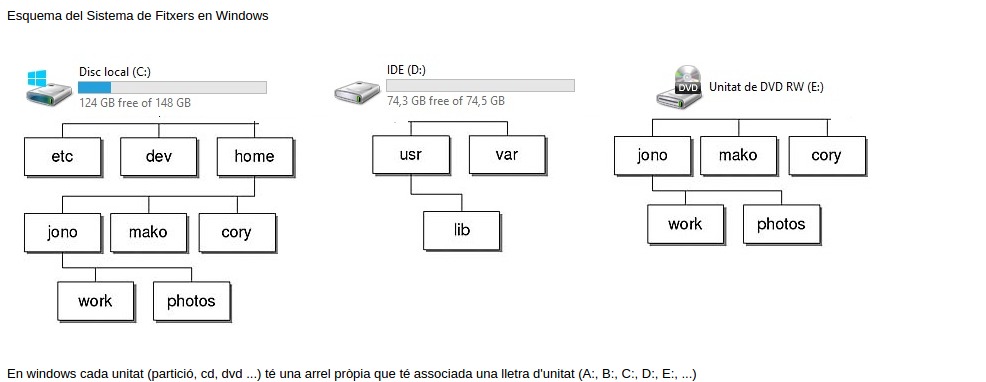Windows
De FFAWiki
Estructura de Directoris
Ordres per recórrer i visualitzar el sistema d'arxius
- CD -> Canvia el directori actiu (prompt)
- DIR -> Visualitza el contingut d'un arxiu.
- Tree -> Visualitza l'estructura de directoris que penja d'una carpeta.
Ordres del Sistema de Fitxers
- Ordres de Directori
- MD (MKDIR) → Crea un Directori.
- RD (RMDIR) → Esborra Directoris.
- REN (RENAME) → Canvia el nom d'un Directori.
- MOVE → Mou Directoris.
- XCOPY → Copia Directoris.
- Ordres d'Arxiu
- DEL (ERASE) → Esborra Arxius
- REN (RENAME) → Canvia el nom d'un arxiu.
- MOVE → Mou Arxius.
- COPY → Copia Arxius.
- XCOPY → Copia Arxius.
Atributs dels Arxius i Directoris
- Hi han 4 tipus d'atributs en Windows
- R - Arxiu Només Lectura (Read-Only)
- H - Arxiu Ocult (Hidden)
- S - Arxiu de Sistema (Sistem)
- A - Arxiu pendent de còpia de Seguretat (Archived)
- Per veure quins atributs té un Arxiu/Directori
- ATTRIB Ruta_Arxiu
- Per Afegir atributs d'un Arxiu/Directori
- ATTRIB +R+H+S+A Ruta_Arxiu
- Per Treure atributs d'un Arxiu/Directori
- ATTRIB -R-H-S-A Ruta_Arxiu
Comodins
- Els comodins serveixen per substituir qualsevol caràcter.
- L'asterisc * → Substitueix 0,1,2,3 ... caràcters. És el més utilitzat
- L'interrogant ? → Substitueix 1 caràcter. S'utilitza en patrons molt ajustats.
- Exemples:
- A* → Arxius que comencin per A
- A*.txt → Arxius que comencin per A i tinguin l'extensió .txt
- A*B.* → Arxius que comencin per A, acabin per B i tinguin qualsevol extensió
- *HOLA* → Arxius que continguin la paraula HOLA
- A? → Arxius de dos lletres que comencin per A
- A?.txt → Arxius de dos lletres que comencin per A i tinguin l'extensió .txt
- Per poder utilitzar els comodins, prèviament s'ha de crear un patró que respongui a totes les preguntes que volem fer.
Altres Ordres
- CLS -> Neteja la pantalla
- DATE -> Visualitza i canvia la data del sistema
- TIME -> Visualitza i canvia l'hora del sistema
- ECHO -> Treu un text per pantalla
- TYPE -> Treu per pantalla el contingut d'un arxiu de texte.
- EDIT -> Editor de text en format text.
- NOTEPAD -> Editor de text en format gràfic.
- > -> Redirecciona la sortida per pantalla i crea un nou Arxiu.
- >> -> Redirecciona la sortida per pantalla i l'afegeix a un Arxiu.